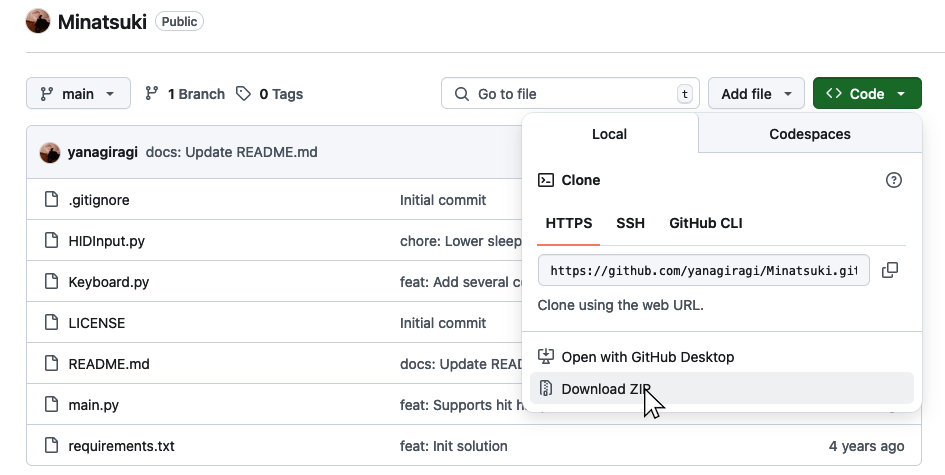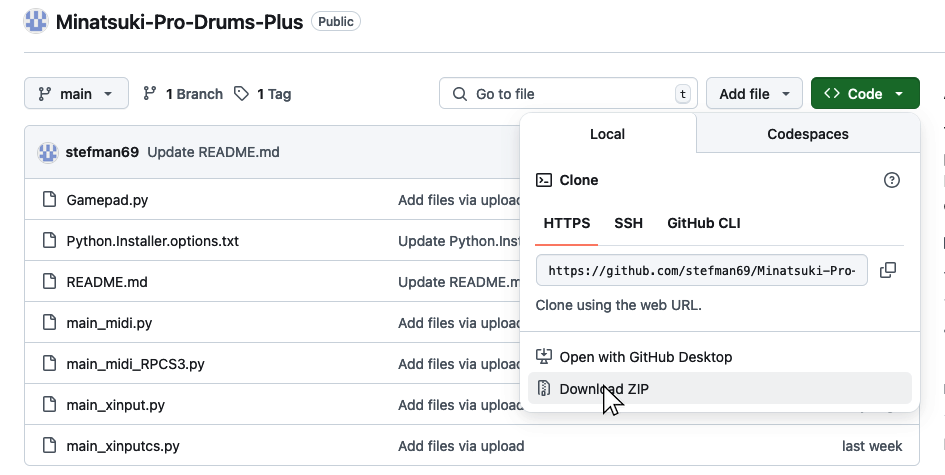NOTAS
- Requiere que descargues y uses los archivos de [Minatsuki] y [Minatsuki-Pro-Drums-Plus]. Toma nota que esta pagina y sus instrucciones están en Ingles.
- Estas baterías requieren un receptor de Bluetooth.
- La latencia puede ser un problema dependiendo de tu receptor de Bluetooth. Puede ser difícil encontrar una calibración buena.
- Funciona con o sin platillos PRO.
- Recuerda configurar cuales platillos tienes conectados dentro de Rock Band 3.
Menu > Opciones > Opciones de Batería
- Recuerda configurar cuales platillos tienes conectados dentro de Rock Band 3.
- La detección de velocidad (intensidad) no funciona.
- Menús de RPCN (para aceptar y mandar invitaciones para jugar en linea) pueden dejar el juego atorado. Recomendamos que tengas otra manera de controlar estos menús, como [un teclado de PC o un mando estándar].
Haz click en el icono de Pads hacia arriba de RPCS3.
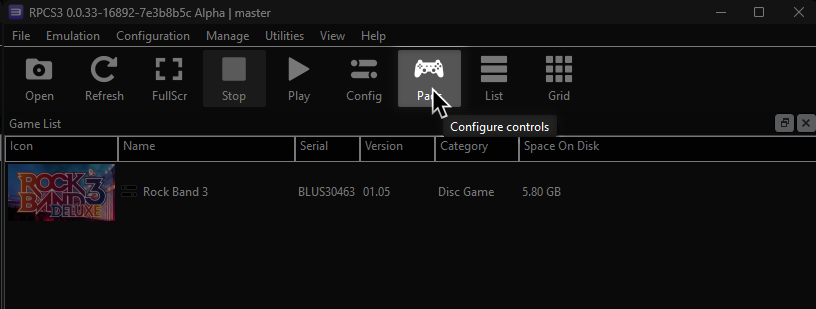
Recomendamos crear una configuración nueva con el botón de Add Configuration hacia arriba y a la derecha de pantalla de Pads.
Esto es por si juegas otros juegos en RPCS3 que no usen instrumentos.
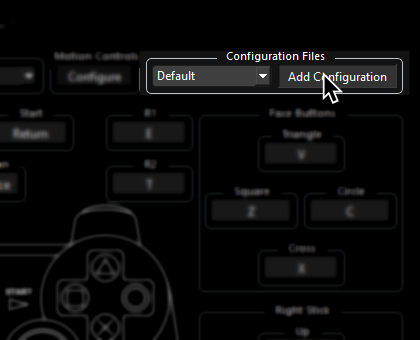
Sigue las instrucciones y/o copia el mapeo de la lista para tu instrumento.
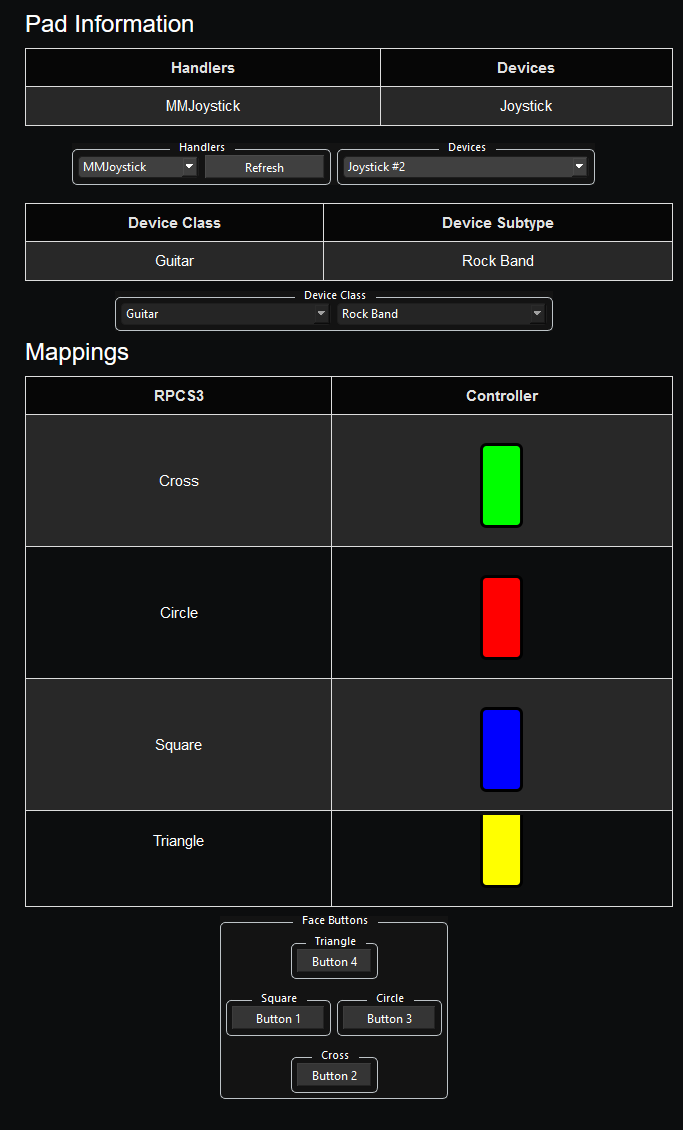
Si no quieres usar Python, los platillos no funcionaran y tendrás una experiencia peor.
Información de Control
| Handlers | Devices |
|---|---|
| XInput | XInput Pad |
| Device Class | Device Subtype |
|---|---|
| Drums | Rock Band Pro |
Configuración Inicial
Primero, vamos a descargar la versión mas actual de [Python 3].
[Haz click aquí para ir a la pagina de Python 3].
Haz click en el botón amarillo de “Download Python [versión]”.
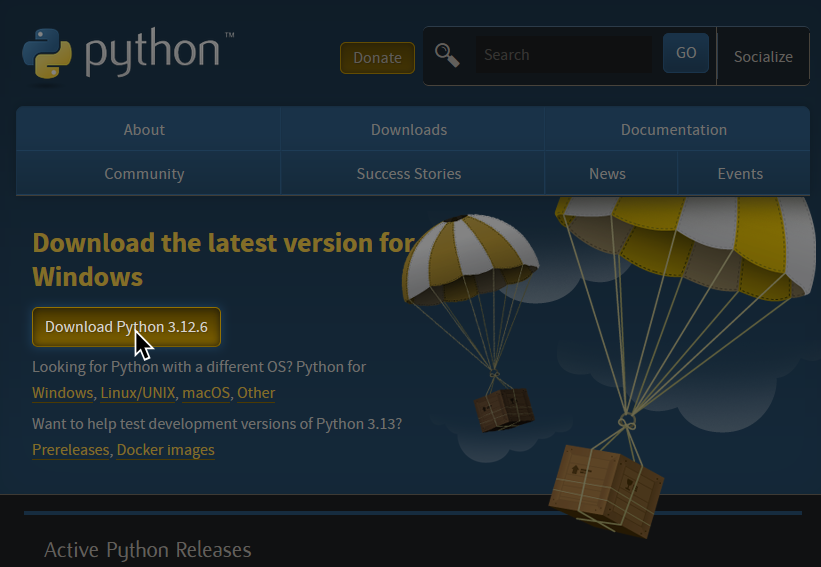
Cuando termine, abre el instalador.
En el instalador:
- Activa
Add python.exe to PATH(Agregar python.exe a RUTA) - Haz click en
Install now(Instalar ahora)
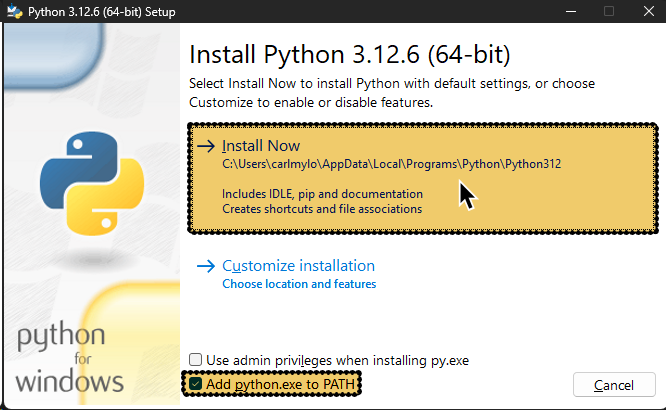
Ahora, ve al [Github de Minatsuki] y descarga el ZIP que contiene el código.
Extrae el archivo .zip a una carpeta.
Cuando hagas eso, ve al [Github de Minatsuki-Pro-Drums-Plus] y descarga el ZIP que contiene el código.
Combina los archivos de Minatsuki-Pro-Drums-Plus con los archivos de Minatsuki.
Después de eso, haz click arriba en la barra de direcciones del Explorador de archivos y escribe cmd. Presiona Enter.
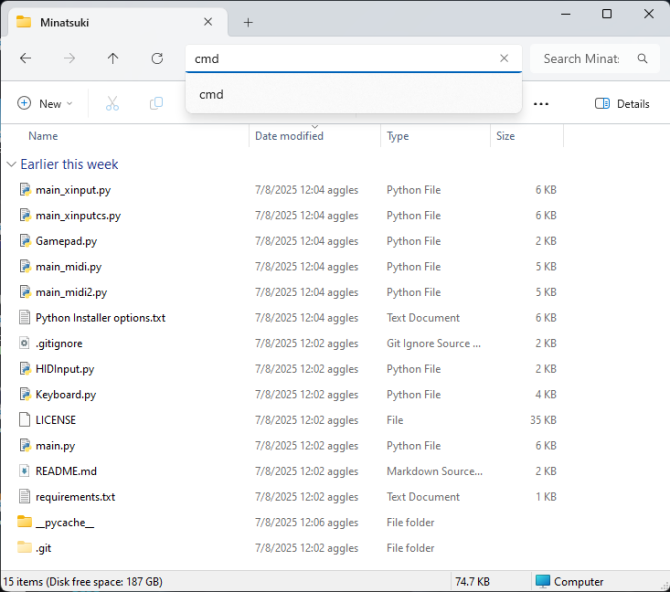
En el intérprete de comandos, escribe pip install -r requirements.txt y presiona Enter.
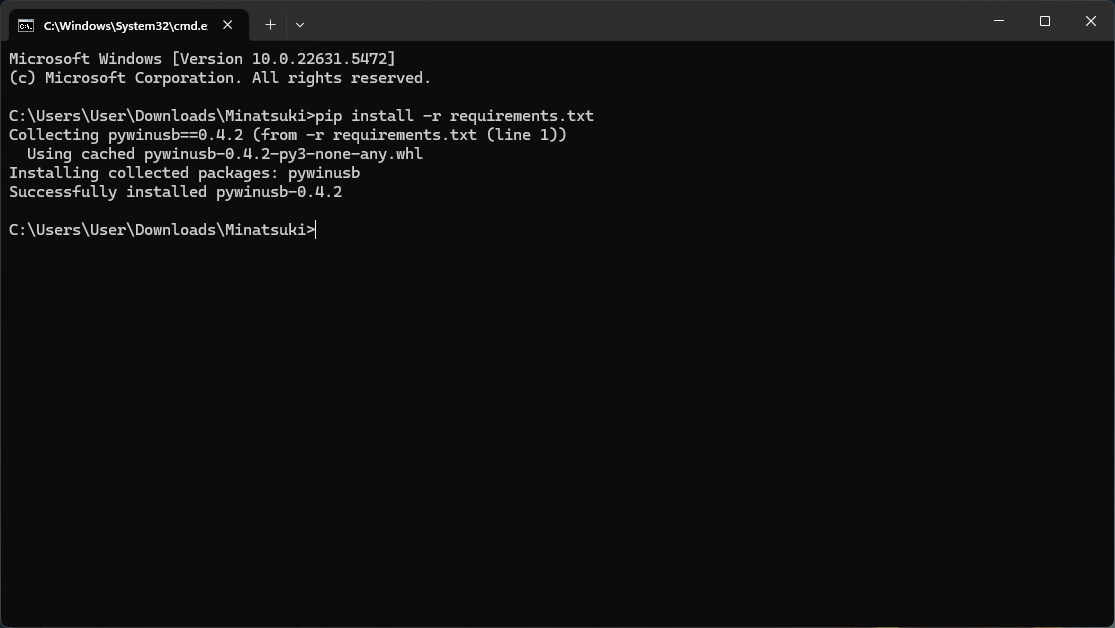
Después de que se instale eso, escribe pip install vgamepad y presiona Enter.
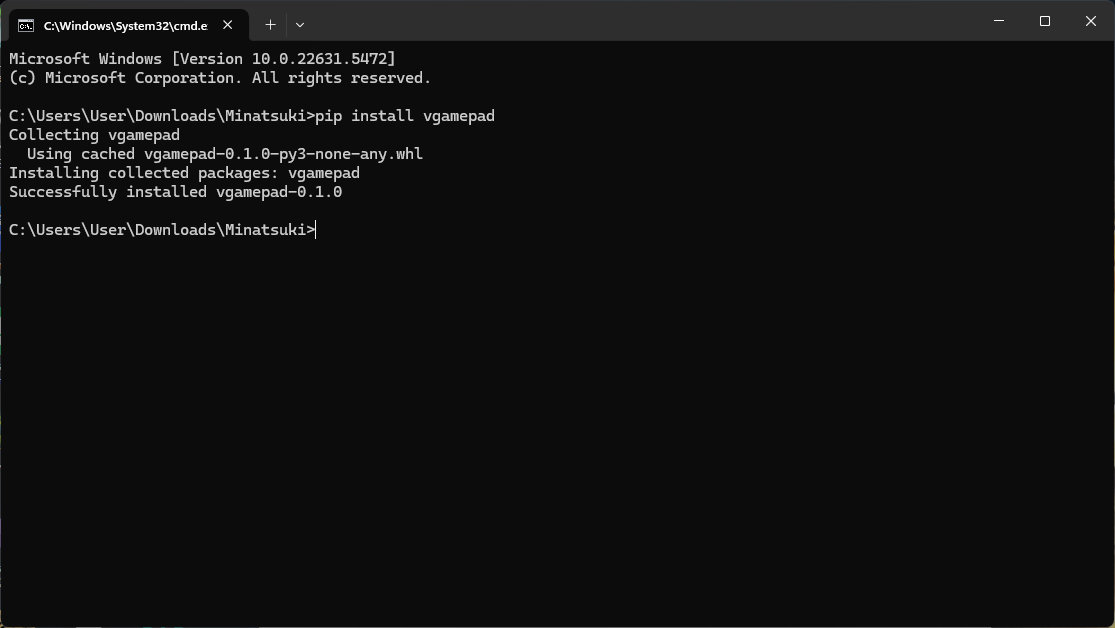
Puede ser que también necesitas instalar ViGEm Bus. Puedes descargar esto de [aquí].
Uso
Sincroniza tu batería al receptor de Bluetooth de tu computadora.
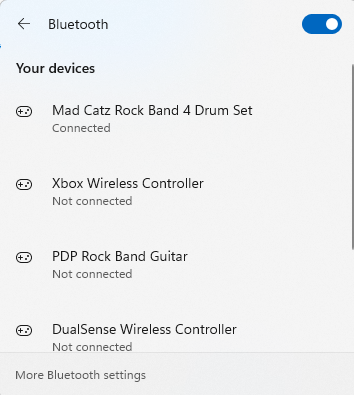
Haz doble click en el archivos de main_xinput.py.
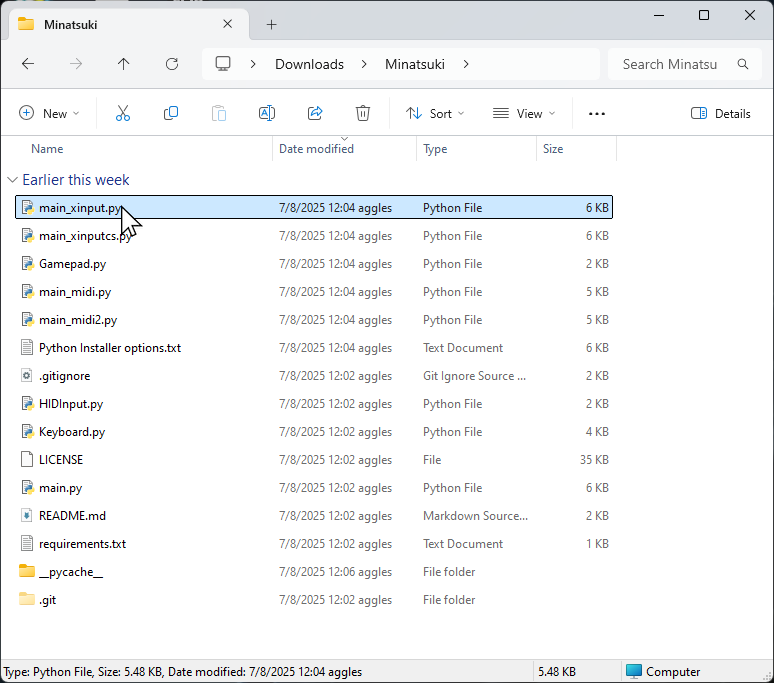
Cuando se abra el intérprete de comandos, escribe el numero de tu batería y presiona Enter. Aveces, la batería sale varias veces pero no hay problema. Solo elige una y presiona Enter.
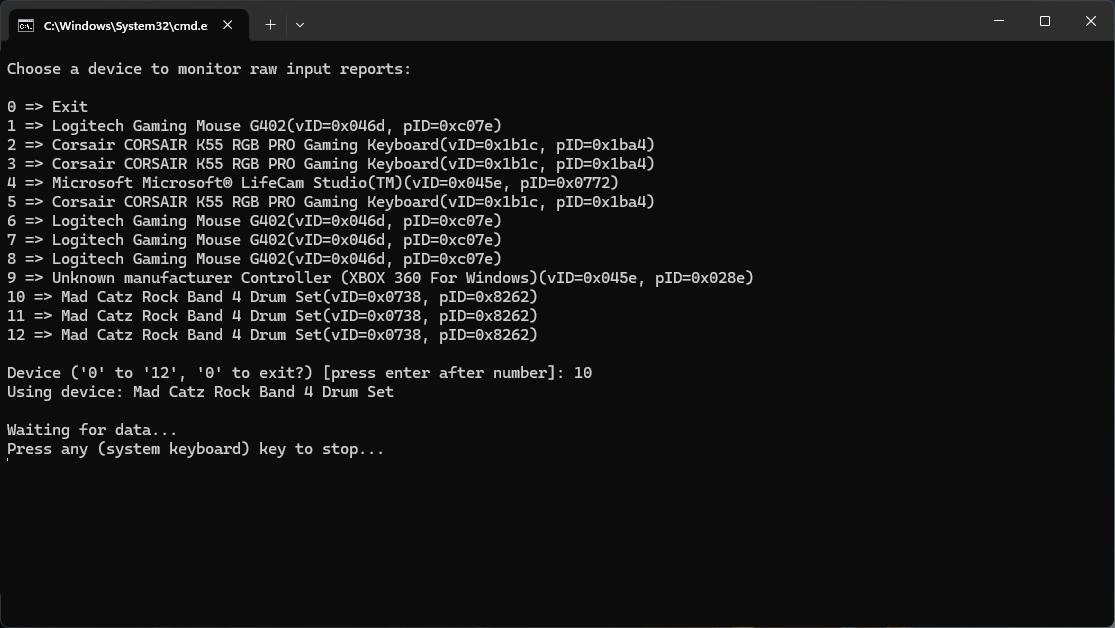
Minimiza este programa. Asegúrate que se quede abierto mientras estas jugando.
Mapeo
Solo necesitas elegir la información de control correcta (Handler, Device y Device Class/Type).
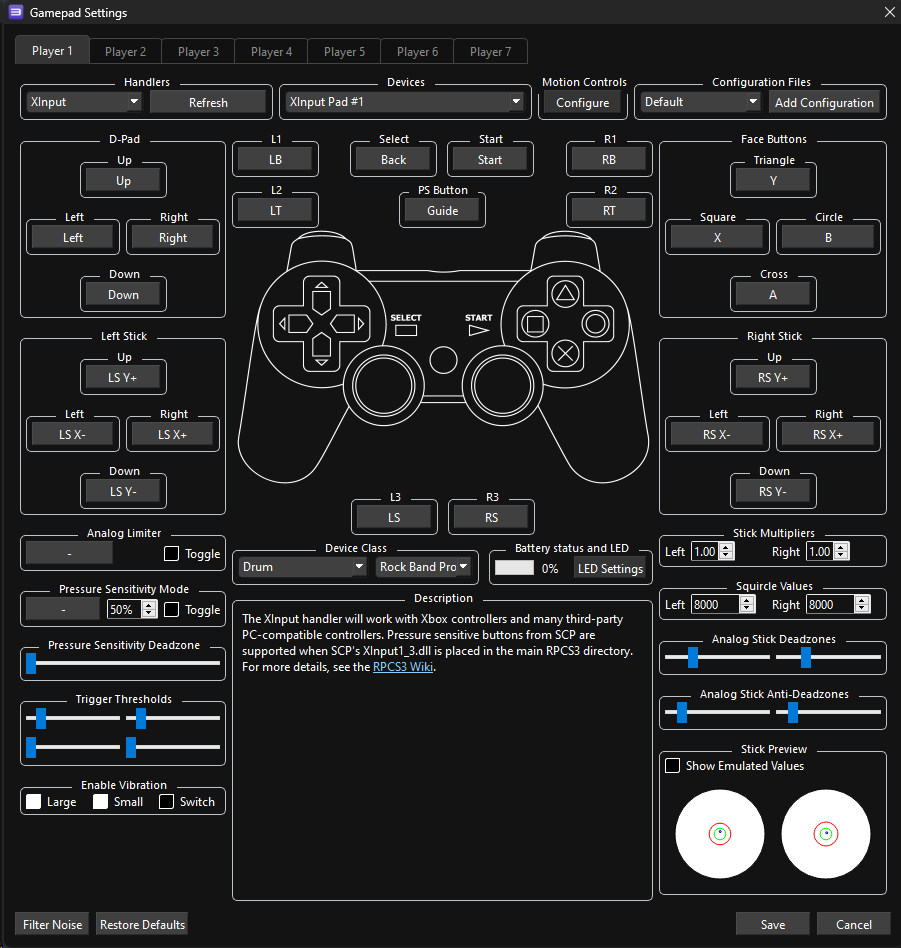
Si no quieres usar Python, los platillos no funcionaran y tendrás una experiencia peor.
Información de Control
| Handlers | Devices |
|---|---|
| MMJoystick | Joystick |
| Device Class | Device Subtype |
|---|---|
| Drums | Rock Band Pro |
Mapeo
| RPCS3 | Batería de Rock Band |
|---|---|
| Cross | 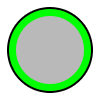 |
| Circle | 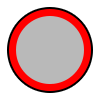 |
| Square | 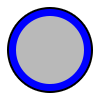 |
| Triangle | 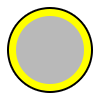 |
| L1 |  |
| Cross | 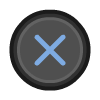 |
| Circle | 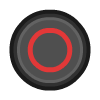 |
| Square | 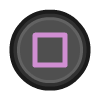 |
| Triangle | 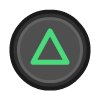 |
| D-Pad | 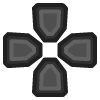 |
| Start | 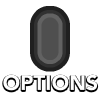 |
| Select |  |
| PS Button | 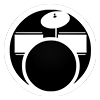 |
Perfil
[Regresar a la lista de instrumentos]
Mapeado por [gonakil1ya]